本記事では、人気のモニターアーム【エルゴトロン LX】について、特徴やメリット、実際に使用してみての感想などについて解説しています。
モニターアームを検討されている方の参考になればと思いますので、ぜひ最後までご覧ください。
エルゴトロン LX モニターアームの仕様について
まずは、エルゴトロン LX モニターアームの仕様についてご紹介します。
| カラー | マットブラック、ホワイト、アルミ色 |
|---|---|
| 対応モニターサイズ | 34インチまでのモニターを取り付け可能 |
| 製品重量 | 3.6kg |
| 荷重範囲 | 3.2kgから11.3kgまで |
| チルト範囲 | 後方70°、前方5° |
| 移動範囲 | 前後最大64cm、昇降33cm、縦横回転360° |
| 取り付け方法 | クランプ式(10mm~60mmの厚さに取り付け可)、グロメット式(直径8~50mmの穴、57mmまでの厚さに取り付け可) |
| VESA規格 | 100×100mm、70×70mm |
| 保証期間 | 10年間 |
エルゴトロン LX モニターアームの特徴・メリット
通販サイトなどで見てみても、モニターアームの種類は多く、「どれを選んだらいいか分からない」という方も多いのではないでしょうか。
他のモニターアームと比べてどのような違いがあるのかなど、エルゴトロン LX モニターアームの特徴・メリットについてご紹介していきます。
高品質で安心して使用できる
耐久性の優れたアルミニウム製であり、高品質のため壊れにくく安心して使用できます。
長期にわたり使用できる点は大きなメリットと言えるでしょう。
調整がしやすい
調整のしやすさもモニターアームを選ぶ上では非常に重要です。
エルゴトロン LXは調整がしやすく、使いやすいため、頻繁にモニターを移動させるような方には特にオススメのモニターアームになります。
モニター部は回転させることもできるので、モニターを縦置きに設置することも可能です。
ケーブルの収納が可能
エルゴトロン LXには、ケーブルを収納する為の場所があり、それらを上手く活用することでスッキリとした見た目にすることも可能です。
ケーブルをごちゃごちゃさせたくない方や、おしゃれにデスク周りを整えたい方など、そういった方々にも、このモニターアームはオススメです。
デスクが広く使えるようになる
モニターアームを使用することで、デスクが広く使えるようになり、何か作業するときも快適にデスクを使うことができます。
使用しないときは省スペースにコンパクトに折りたためるため、邪魔になりません。
デスクの上が狭いと感じている方、もっとスッキリさせたいという方に、このモニターアームはオススメです。
拡張性が高い
エルゴトロン LXは、追加でアーム部分だけを足したりできるので、拡張性が高く、アレンジしやすい製品となっています。
下記のような、ノートパソコン用のアタッチメントがあったりもしますので、デスクの上を自分の思い通りの空間にすることができます。
開封して付属品の確認

ではさっそく、開封していきましょう。
内容物は以下のモノとなります。

- モニターアーム本体
- 六角レンチなどの工具
- 取扱説明書
- 配線整理用の結束バンド
- 取り付け用ネジなど
自分で準備する工具についてはプラスドライバーぐらいです。
モニターアームの設置方法・調整方法
エルゴトロン LX モニターアームの設置方法・調整方法を解説していきます。
※筆者はクランプ式での取り付けを行っているため、グロメット式で取り付けたい方は付属の取扱説明書を参考に設置をお願いします。
モニターアームの設置方法について
①デスクにモニターアームの支柱を取り付けます。

②モニターを横向きか縦向き、どちらかに固定する場合はアームにネジを取り付けます。

③アームをモニターに取り付けます。

上の画像のように普通のネジで取り付けることもできますが、付属しているもう一種類の「取っ手付きのネジ」を使用すれば、工具無しでも取り付けることが可能です。
④支柱にアームを取り付けます。

⑤アームの関節部分にキャップを取り付けます。

⑥モニターに配線を繋ぎます。

下記画像の赤枠部分には配線をまとめる為のスペースがあり、見た目をスッキリさせることも可能です。
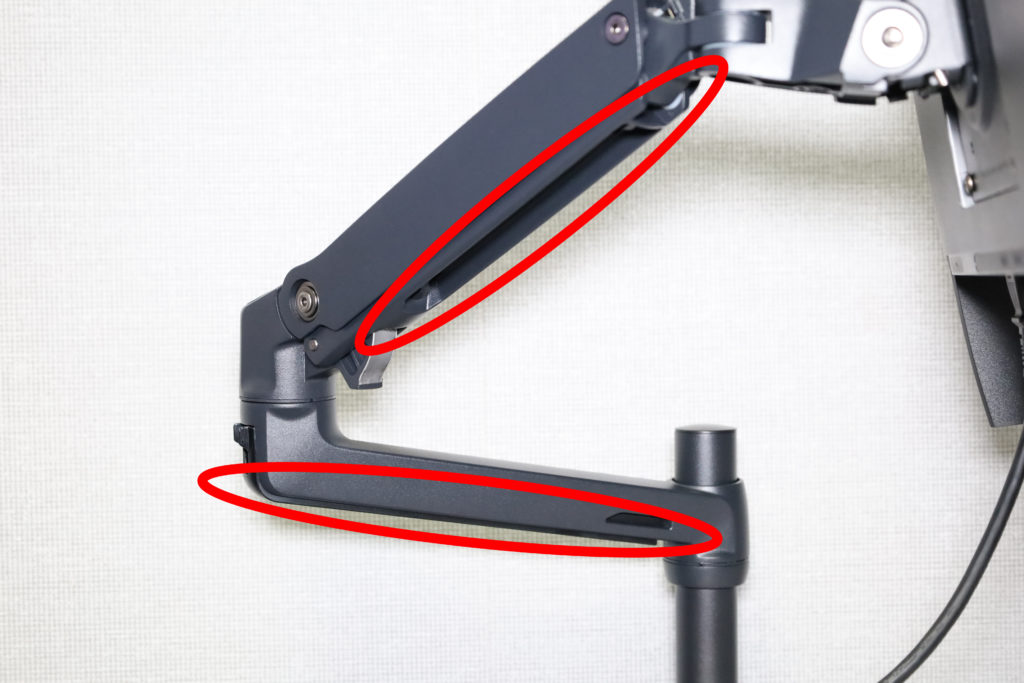
モニターアームの調整方法について
モニターアームの各可動部の調整方法について解説します。
上下移動の調整の仕方

モニターの上下移動の調整については、アームの先端部分のネジを六角レンチで絞めたり緩めたりして調整を行います。
モニターを上下に移動させたときに、同じ力で動かせるように調整していきます。
傾きの調整の仕方

モニターの傾きの調整については、モニター後ろにあるネジを六角レンチで調整していきます。
モニターを上や下に傾けた時に、同じ力で傾けれるように調整を行います。
横移動の調整の仕方
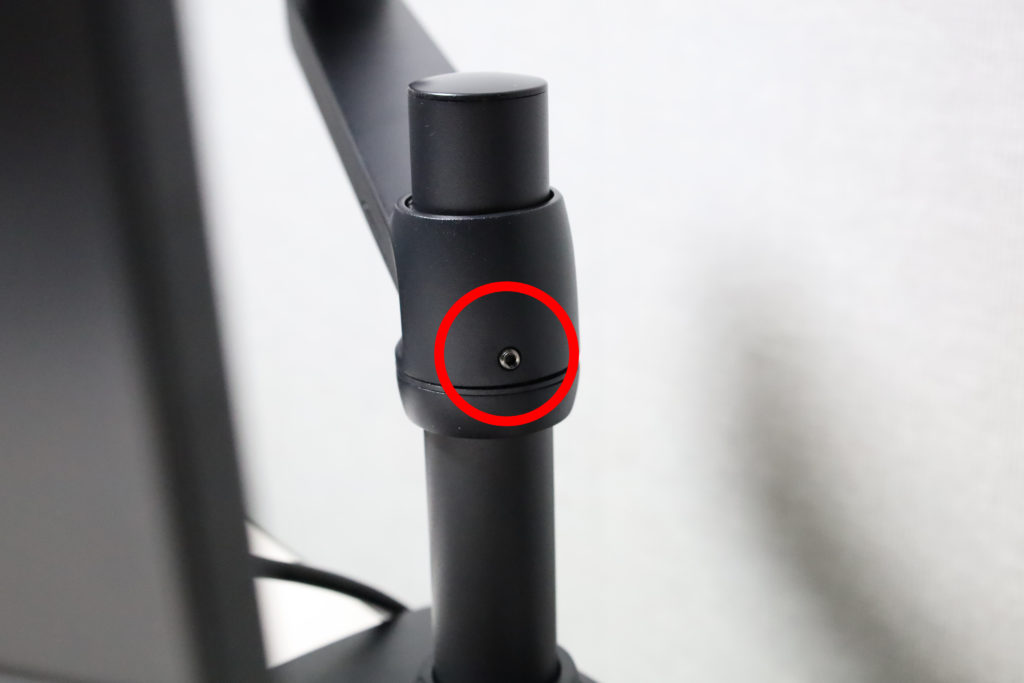
アームの後ろ側に六角ネジが付いていますので、その部分を六角レンチで調整していきます。
きつく締めると動かなくできますし、緩くしておくと動かすときにスムーズに移動させれるようになります。
調整箇所は2か所ありますので、それぞれのアーム部分で使いやすい硬さに調整していきます。
使用してみての感想
モニタースタンドを使っていた以前の環境と比べると、モニター下の空間が広くなったので、デスクの上がスッキリし作業しやすい環境になりました。

モニターの位置を移動させる際も、安定感があり、自由に移動させられるため、ストレスなく扱えるのはよいと感じました。
作りがしっかりしているため、モニターがグラつくこともありません。
モニターアームの可動範囲も広く、モニターを置きたい場所にスッと移動させれる為、ラクに使える点も気に入っています。

エルゴトロン LX モニターアームについてのまとめ
最後に本記事のまとめです。
- 高品質で安心して使用できる
- 調整がしやすい
- ケーブルの収納が可能
- デスクが広く使えるようになる
- 拡張性が高い
エルゴトロン LX モニターアームには上記のような特徴やメリットがあり、モニターアームの中でも人気があります。
実際に使用してみましたが、特に不満な点もなく、とても使いやすいので気に入っています。
エルゴトロン LX モニターアームが気になる方は、ぜひチェックしてみてくださいね。
最後までご覧いただきありがとうございました。
みなさまの参考になれば嬉しいです。









